
Temas Relacionados
La configuración del Host Sensor controla cómo los Host Sensors operan después de instalarse. En la página de configuración Host Sensor, un Administrador puede configurar los ajustes predeterminados para todos los Host Sensors en una cuenta de TDR.
Un Operador de TDR puede configurar en un grupo los ajustes de Host Sensor que toman precedencia sobre la configuración global de Host Sensor. Para obtener más información, consulte Administrar los Grupos de TDR.
La configuración del Host Sensor incluye estos ajustes:
- Ajustes del Host Sensor — Especifica las acciones permitidas del Host Sensor.
- Ajustes de Prevención de Manipulación de Host Sensor — Especifica si los usuarios pueden modificar o desinstalar el servicio de Threat Detection and Response.
- Ajustes de Configuración del Controlador del Host Sensor — Habilita y deshabilita ajustes del controlador de Host Sensor. Recomendamos que mantenga la configuración predeterminada, a menos que haya configurado Grupos de Hosts con ajustes de Host Sensor específicos de los grupos.
- Ajustes del Icono del Host Sensor — Habilita y deshabilita ajustes para el icono de bandeja del sistema del Host Sensor.
Para obtener más información sobre la configuración recomendada de Host Sensor para diferentes tipos de hosts, consulte Mejores Prácticas de Implementación de TDR.
Para obtener más información sobre cada ajuste, haga clic en ![]() .
.
Para la mayoría de las configuraciones de Host Sensor, un control deslizante muestra si la configuración está habilitada o deshabilitada.
![]() — La función está habilitada
— La función está habilitada
![]() — La función está deshabilitada
— La función está deshabilitada
Para cambiar cada ajuste, haga clic en el control deslizante. Los cambios toman efecto inmediatamente.
No necesita hacer clic en Guardar para guardar los cambios en los ajustes que se habilitan y deshabilitan con un control deslizante. Haga clic en Guardar si realizó cambios en otros tipos de ajustes, como en el cuadro de texto Demora Máxima de Valores de Referencia en Minutos.
Una configuración de Host Sensor que no está en la página Configuración de Host Sensor es la configuración de Antigüedad Desactivada para Archivos en Cuarentena. Un usuario con privilegios de Operador puede configurar este ajuste en la página de configuración de Host Sensors. Para obtener más información, consulte Configurar la Antigüedad Desactivada para Archivos en Cuarentena.
Configurar los Ajustes de Host Sensor
Para editar la configuración global de Host Sensor:
- Inicie sesión en la TDR Web UI como Administrador.
- Seleccione Configuración > Host Sensor.
Aparece la página Host Sensor.
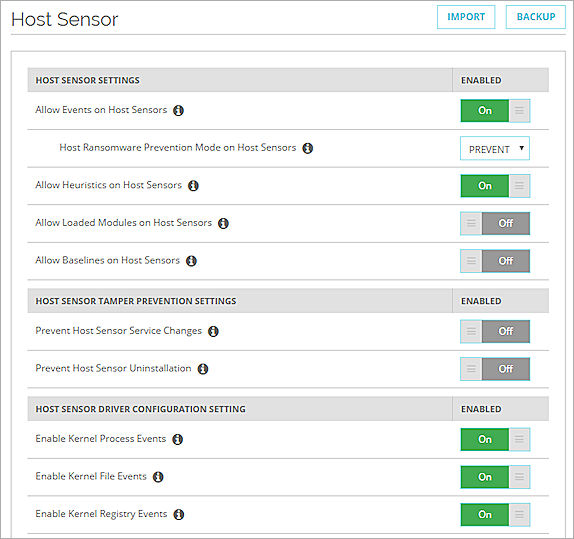
- Para habilitar o deshabilitar la mayoría de los ajustes, haga clic en el control deslizante de la columna Habilitado.
Los cambios toman efecto inmediatamente. - En la lista desplegable Host Ransomware Prevention, seleccione el modo Host Ransomware Prevention: ConsejoEsta configuración controla si el Host Sensor finaliza automáticamente los procesos y pone en cuarentena los archivos que muestran un comportamiento malicioso.
- Deshabilitado — La función no está habilitada.
- Detectar — Los Host Sensors identifican procesos y archivos que muestran un comportamiento malicioso, y los reporta a su cuenta de Threat Detection and Response para la intervención manual.
- Prevenir — Los Host Sensors detectan y luego detienen automáticamente los procesos y ponen en cuarentena los archivos que muestran un comportamiento malicioso, con el fin de que el ransomware no se apodere del sistema. Los Host Sensors reportan esta actividad a su cuenta de Threat Detection and Response como un indicador de que ya está mitigado (puntuación de 1).
Si selecciona Prevenir, el Host Sensor toma acciones automáticas para prevenir el ransomware, incluso si el host no está conectado a Internet o no puede comunicarse con su cuenta de TDR.
- En el cuadro de texto Demora Máxima de Valores de Referencia en Minutos, especifique el número máximo de minutos después del inicio que un Host Sensor se puede demorar antes de que comience el escaneo inicial de referencia de procesos, directorios, registros y estadísticas de red.
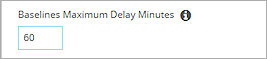
Cada Host Sensor determina la demora real cuando comienza. La demora mínima es de 1 minuto y la demora máxima es el valor que especifique.
- Haga clic en Guardar.
Los Host Sensors recuperan automáticamente la configuración más reciente del Host Sensor en el siguiente latido de la conexión a TDR. Un Host Sensor instalado envía un latido a su cuenta de TDR cada 30 segundos.
Hacer Copia de Seguridad o Importar la Configuración de Host Sensor
Puede guardar una copia de seguridad de toda la configuración de Host Sensor en un archivo .XML. Para agregar la configuración de Host Sensor a cualquier cuenta de TDR, puede importar el archivo .XML guardado. Esto permite que un Proveedor de Servicios de TDR copie fácilmente la configuración de Host Sensor en una cuenta de cliente administrada a otra cuenta administrada.
Para guardar la configuración del Host Sensor en un archivo de copia de seguridad:
- Seleccione Configuración > Host Sensor.
Aparece la página Host Sensor. - Haga clic en Copia de Seguridad.
El archivo .XML se guarda en la carpeta de descargas.
El nombre del archivo de copia de seguridad incluye la fecha y hora actuales. Por ejemplo:
WatchGuardTDR_SettingsHostSensor_2016-12-13_23-11-02.xml
Para importar la configuración de Host Sensor desde un archivo .XML:
- Seleccione Configuración > Host Sensor.
Aparece la página Host Sensor. - Haga clic en Importar.
- Seleccione y abra el archivo de copia de seguridad .XML.
Aparece un cuadro de diálogo de confirmación. - Haga clic en Importar.
La configuración de Host Sensor se actualiza a la configuración del archivo.